- Los modos de Copilot ajustan velocidad, profundidad, aprendizaje y búsqueda web según la tarea.
- Think Deeper y Smart priorizan el razonamiento; Search trae información reciente con citas.
- Study and Learn guía el aprendizaje activo con explicaciones, pasos y cuestionarios.
- Elige el modo según objetivo: simple (Quick), complejo (Think/Smart) o actualizado (Search).
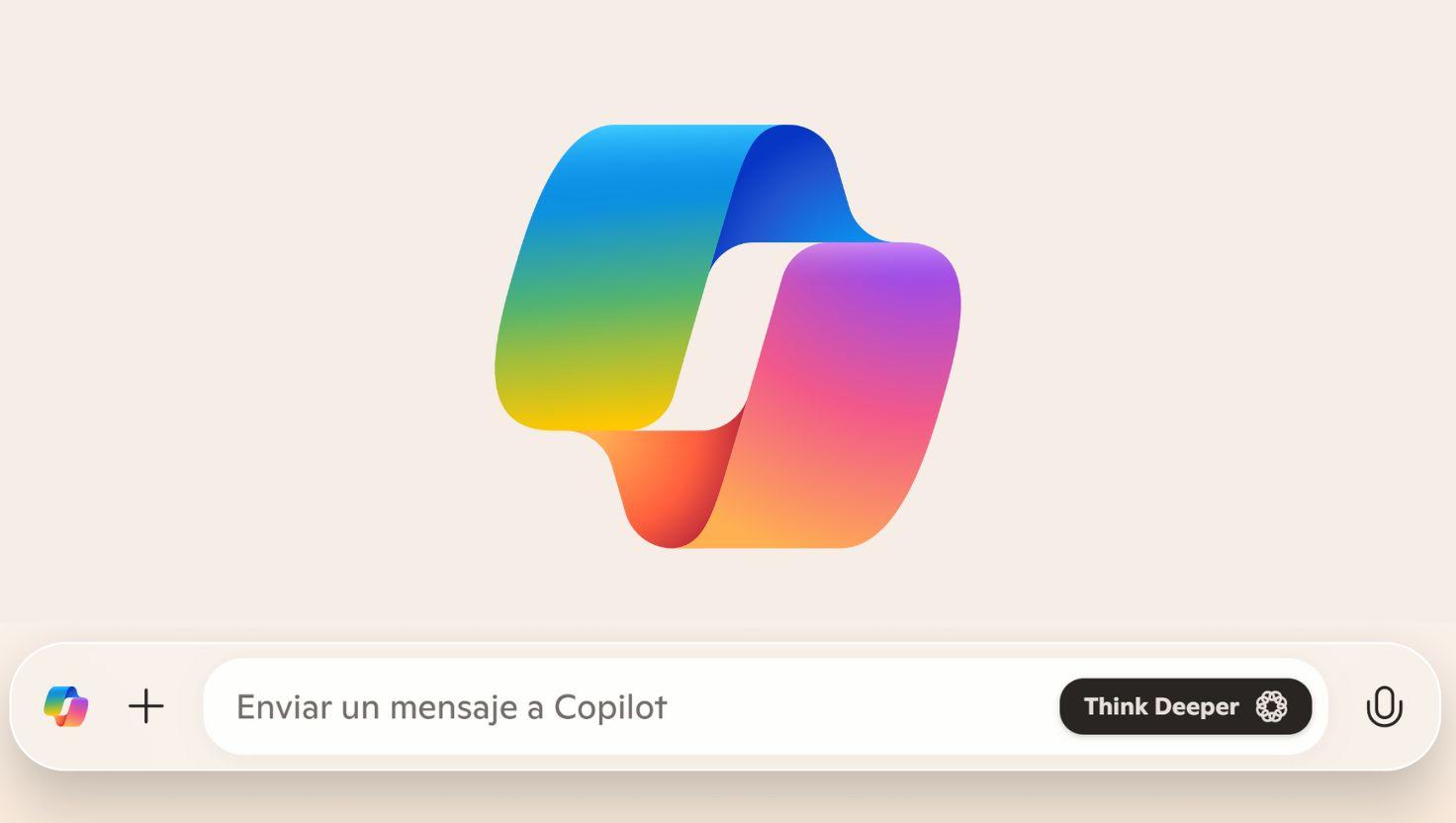
Si usas Microsoft Copilot a diario, habrás visto que ahora puedes elegir entre varios modos de conversación que se adaptan a cada consulta. Estos modos cambian cómo razona, a qué fuentes recurre y en cuánto tiempo te devuelve la respuesta, para que la experiencia sea más útil según lo que necesites en cada momento.
En esta guía te contamos con detalle para qué sirven Quick Response, Think Deeper, Study and Learn, Smart e Search, además de cómo activarlos y cuándo conviene usar cada uno. Integramos todo lo que ya se sabe de estos modos y añadimos ejemplos reales (desde acertijos a cálculos prácticos) para que les saques el máximo partido sin complicarte la vida.
Qué modos de conversación ofrece Copilot y cuándo elegir cada uno
Copilot incorpora varios modos pensados para diferentes niveles de complejidad y objetivos. No es lo mismo pedir una definición rápida que analizar un tema con matices o verificar información actualizada; por eso existen opciones que priorizan la velocidad, el razonamiento pausado, el aprendizaje activo o la búsqueda en la web.
- Quick Response (Respuesta rápida): ideal para consultas inmediatas y sencillas. Prima la velocidad y devuelve respuestas directas sin “darle muchas vueltas”.
- Think Deeper (Razonamiento profundo): tarda más (hasta unos segundos extra) para elaborar una respuesta más reflexiva. Está pensado para problemas complejos, decisiones con variables o cuestiones con trampa.
- Study and Learn (Estudiar y aprender): orientado al aprendizaje activo. Desglosa conceptos, responde dudas de seguimiento y te puede “examinar” con preguntas o ejercicios.
- Smart (Inteligente): emplea el modelo GPT-5 y adapta su forma de pensar entre velocidad y profundidad según la tarea. Busca interacciones naturales, respuestas de alta calidad y comprensión contextual.
- Search (Buscar): trae información reciente desde la web, con citas. Útil cuando necesitas datos al día, verificación y contexto externo.
Ten en cuenta que, dependiendo de tu cuenta, puede que algún modo no esté disponible. Al iniciar sesión con tu cuenta de Microsoft verás los modos habilitados para ti, y en dispositivos móviles puede variar según uses cuenta personal, educativa o empresarial.
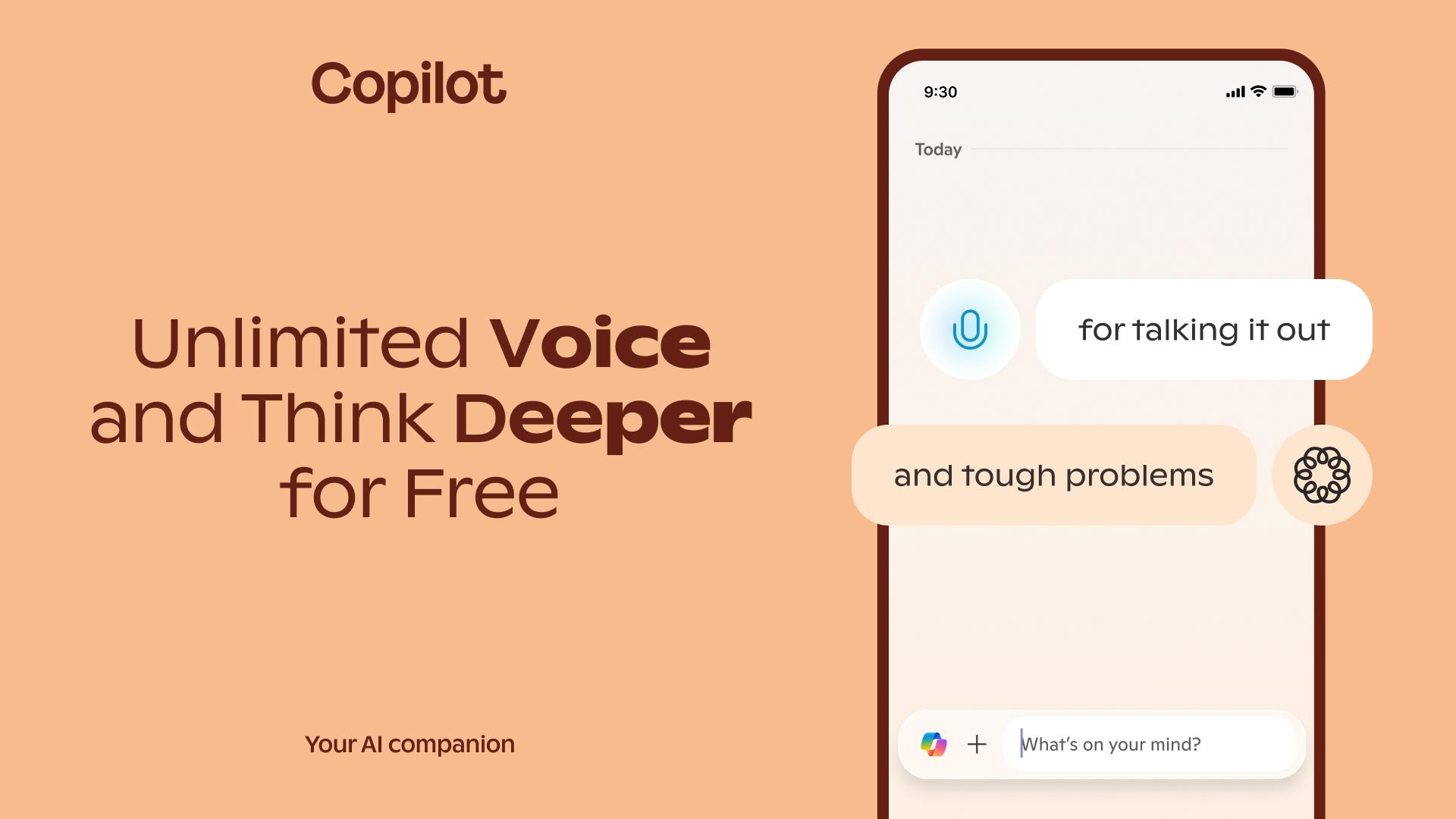
Cómo activar y usar los modos en Microsoft Copilot
Elegir el modo adecuado es tan importante como redactar bien el mensaje. Cuanto más específico sea tu prompt, mejor rendimiento obtendrás en cualquier modo, desde los más rápidos hasta los de razonamiento profundo.
- Escribe tu solicitud como lo harías normalmente. Incluye contexto, restricciones y ejemplos si quieres una respuesta más ajustada a tu caso.
- Antes de enviar, pulsa el selector bajo el cuadro de texto (aparece inicialmente como “Respuesta rápida”). Elige el modo que mejor encaje con tu objetivo y envía.
- En Think Deeper y Smart, Copilot puede tardar un poco más para razonar. Durante ese tiempo verás indicios de que está evaluando tu petición paso a paso para componer una respuesta más cuidada.
- Tras la primera respuesta, puedes seguir con preguntas de seguimiento y el mismo modo seguirá activo. Cuando quieras, vuelve a cambiar de modo o desactívalo según te convenga.
En móviles (Android e iOS) también verás el botón de activación de modos junto al cajón de texto. Si no te aparece Think Deeper, prueba con una cuenta personal, ya que algunos perfiles empresariales o educativos pueden no tenerlo habilitado por ahora.
Quick Response: velocidad ante todo
Quick Response está pensado para esas consultas donde la rapidez manda. Es perfecto para definiciones, resúmenes breves, conversiones sencillas o respuestas “al vuelo” sin necesidad de análisis profundo.
Al priorizar la inmediatez, este modo no invierte ciclos extra en razonamiento. Si sospechas que tu pregunta puede tener truco, variables ocultas o necesita fuentes recientes, quizá sea mejor pasar a Think Deeper o Search.
Úsalo para tareas como: “¿Qué significa X?”, “Dame tres ideas rápidas para…”, “Convierte 50 euros a dólares”. Cuando el objetivo sea solucionar algo simple y sin rodeos, ahorrarás tiempo con Quick Response.
Think Deeper (Razonamiento profundo): cuando necesitas una respuesta muy meditada
Think Deeper es el modo de razonamiento pausado de Copilot. Su misión es ir más allá de lo obvio, contemplar matices, sopesar alternativas y construir respuestas sólidas, incluso si requiere unos segundos extra.
Este modo está alimentado por los últimos modelos de razonamiento de OpenAI y está disponible en todos los idiomas y regiones que admite Copilot. Cuando la capacidad es limitada, los usuarios de Microsoft 365 Personal, Familia y Premium tienen prioridad, de modo que el servicio siga siendo fluido.
Además, en algunas implementaciones Think Deeper se apoya en el modelo OpenAI o1, lo que le permite “simular” procesos de pensamiento paso a paso. La idea no es contestar rápido, sino acertar mejor tras un análisis más cuidadoso del problema.
¿Cuándo conviene? Cuando pides comparativas con variables (coste, impacto, riesgo), planificación estratégica, dilemas con pros y contras o acertijos que exigen fijarse en los detalles. También cuando un error saldría caro y prefieres precisión frente a velocidad.
Ejemplos prácticos de Think Deeper
Un caso típico es el cálculo de la letra del DNI español, que sigue un algoritmo público. Si pides “Calcula la letra del DNI 45688874”, la solución correcta es H (45688874H). En modo rápido podría fallar, pero Think Deeper dedica esos segundos extra a verificar el procedimiento y ofrecer el resultado correcto.
Otro buen ejemplo es el acertijo de las bolas de billar: “Tienes 1, 3, 5, 7, 9, 11, 13, 15. Elige tres para sumar 30”. La clave está en interpretar la bola 9 como 6 si se gira, con lo que 6 + 11 + 13 = 30. Un modo veloz podría concluir precipitadamente que “no hay solución”, mientras Think Deeper explora interpretaciones menos evidentes hasta encontrar la combinación válida.
En el día a día, este modo brilla en situaciones como: “Tengo 15.000 € para reformas, ¿qué me da más valor en 3 años: cocina, baño o techo?”, “Soy dev front-end con 4 años, ¿me renta un posgrado?” o “Quiero exprimir mi último año de carrera entre ocio, empleo y finanzas”. Son preguntas con múltiples aristas donde una reflexión matizada aporta una ventaja real.
Study and Learn: el modo para aprender de verdad
Study and Learn está diseñado para que asimiles contenidos y profundices en un tema; si buscas ejemplos prácticos sobre usar Copilot para aprendizaje, este modo es el indicado. No se limita a dar la solución final, sino que explica conceptos, desglosa pasos, responde preguntas de seguimiento e incluso te propone cuestionarios.
Es especialmente útil si estás estudiando, iniciándote en un lenguaje de programación o repasando teoría. Funciona en todos los idiomas y regiones compatibles con Copilot, y su objetivo es fomentar el aprendizaje activo y a tu ritmo.
Algunos prompts que funcionan genial en este modo: “Ayúdame a hallar pendiente e intersección de y = 2x + 7”, “¿Cómo funciona un bucle FOR en Python? Muéstrame cómo sumar los pares del 1 al 100”, “Diferencia entre correlación y causalidad y cómo detectarla en un estudio”, “Explica la replicación del ADN paso a paso”.
También puedes pedirle que te evalúe: “Pruébame sobre mitosis y meiosis” o “Hazme un quiz de pensadores de la Ilustración y su impacto en la Revolución Francesa”. El valor está en que te guía, te corrige y refuerza los puntos clave.
Smart (Inteligente): equilibrio entre rapidez y profundidad
El modo Smart aprovecha GPT-5 para ofrecer la experiencia conversacional más avanzada de Copilot; si dudas qué modelo usar en una tarea concreta, consulta también la mejor IA para cada tarea. Se adapta dinámicamente: puede pensar rápido cuando es obvio o tomarse su tiempo si la tarea lo pide.
Su objetivo es combinar calidad de respuesta, matiz y naturalidad, entendiendo mejor el contexto de lo que ya habéis hablado. Si vas a moverte entre explicaciones, resolución creativa de problemas y seguimiento contextual, Smart es una apuesta segura.
Está disponible en los idiomas y regiones compatibles, y pretende ser el “comodín” potente cuando no sabes si te conviene más velocidad o razonamiento. Si no tienes claro qué modo elegir, Smart suele comportarse de forma muy equilibrada.
Search (Buscar): información fresca, con citas
Search se conecta a la web para ofrecerte resultados actualizados con referencias. Ideal para noticias recientes, estadísticas cambiantes, lanzamientos, comparativas de hoy o verificaciones de última hora.
Si lo que buscas no está en su conocimiento integrado o cambia con frecuencia, activa Search. Podrás ver de dónde saca la información, contrastar fuentes y ampliar contexto sin salir de Copilot.
Este modo está disponible para todas las regiones e idiomas compatibles. Úsalo cuando el tiempo sea un factor crítico o cuando necesites enlaces que respalden los datos que vas a citar en un informe, una clase o una presentación.
Consejos para elegir el modo adecuado en cada situación
Antes de enviar tu prompt, piensa en la naturaleza de tu objetivo. ¿Necesitas rapidez o precisión exhaustiva? ¿Buscas aprender, razonar o verificar datos actuales?
- Consulta simple y directa: Quick Response.
- Problema con matices o “trampas”: Think Deeper.
- Estudiar, practicar o pedir explicaciones pedagógicas: Study and Learn.
- Quieres un balance inteligente según el contexto: Smart.
- Necesitas información reciente con citas: Search.
Añade contexto y límites (“hazlo en 200 palabras”, “da pros y contras”, “cita fuentes”) para que el modo rinda más. Los buenos prompts mejoran cualquier modo y evitan malentendidos.
Redactor apasionado del mundo de los bytes y la tecnología en general. Me encanta compartir mis conocimientos a través de la escritura, y eso es lo que haré en este blog, mostrarte todo lo más interesante sobre gadgets, software, hardware, tendencias tecnológicas, y más. Mi objetivo es ayudarte a navegar por el mundo digital de forma sencilla y entretenida.
